
아이폰 잠금화면 설정 및 해제 방법에 대한 가이드입니다.
이 가이드를 통해 아래와 같은 100% 확실한 정보를 얻을 수 있습니다.
그럼 아래에서 바로 확인하세요!
아이폰 잠금화면 설정 방법
아이폰에서 잠금화면을 설정하기 위한 가이드입니다. 이 가이드를 그대로 따라하시면 암호 기반 잠금화면을 지정할 수 있습니다.
1 아래와 같이 아이폰에서 설정을 탭하세요.
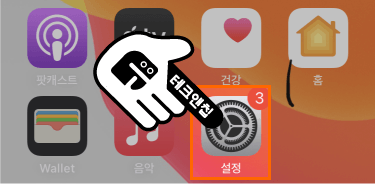
2 설정에서 Touch ID 및 암호를 탭하세요.
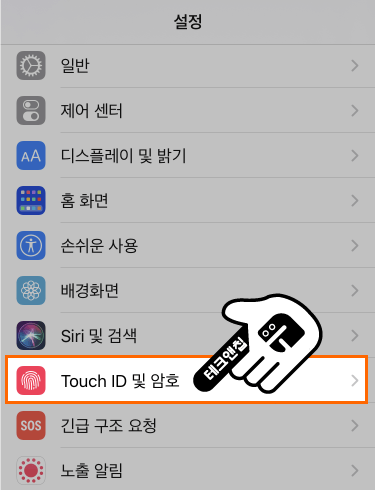
3 암호 켜기를 탭하세요.
- 여기서 지문 인식 잠금을 원한다면? TOUCH ID 사용 아래있는 iPhone 잠금 해제 부분을 활성화시켜주세요.
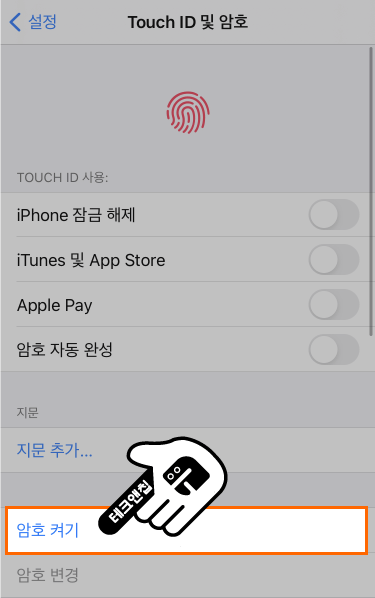
4 암호를 입력하세요.
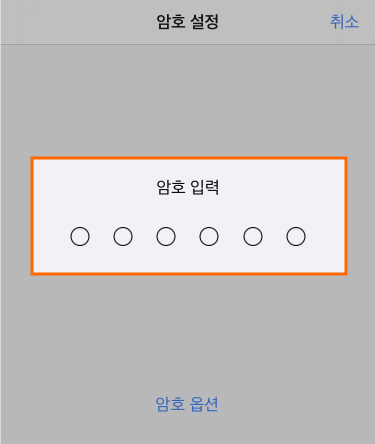
5 현재 아이폰에 등록된 애플 계정에 대한 암호를 입력하세요.
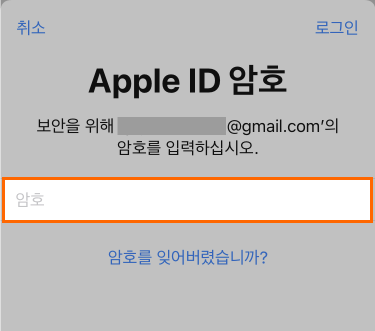
6 잠금화면이 적용되어 아래 보시는 것과 같이 암호가 요구되는 것을 확인할 수 있습니다.
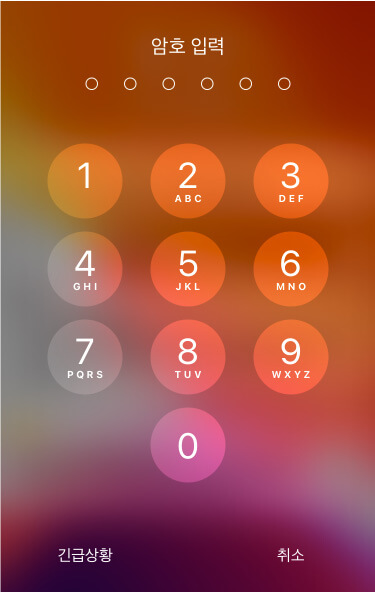
참고링크: 아이폰 필수 꿀팁 1: 아이폰 캡쳐 방법 4가지 (+모든모델)
참고링크: 아이폰 필수 꿀팁 2: 1분안에 아이폰 자동완성 끄기 및 삭제 방법
아이폰 잠금화면 배경 설정 방법
설정된 잠금화면에 자신이 원하는 배경을 설정하는 방법입니다. 아이폰 배경화면을 찾고 있다면 확인해보시고, 원하는 이미지를 사진첩으로 다운받아 놓으시길 바랍니다.
참고링크: 저작권 없는 무료 일러스트 사이트 추천 TOP 15+
1 잠금화면에 배경을 설정하기 위해 우선 사진을 탭하세요.
- 만약 원하는 잠금화면 배경이 웹 상에 있다면, 우선 사진첩으로 다운받아주세요.
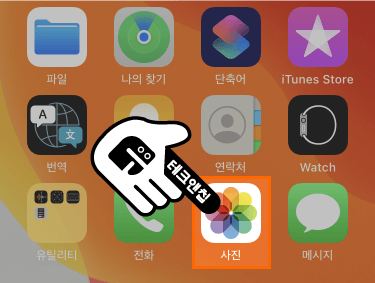
2 예제로 사진첩에서 아래 사진을 선택했고, 왼쪽 하단에 아이콘을 탭하세요.
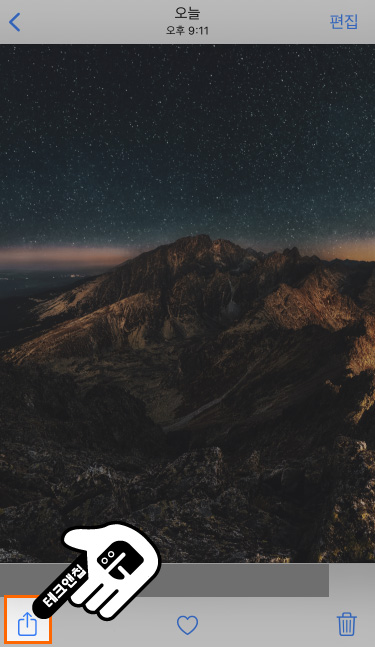
4 나오는 옵션 중에서 배경화면 지정을 탭하세요.
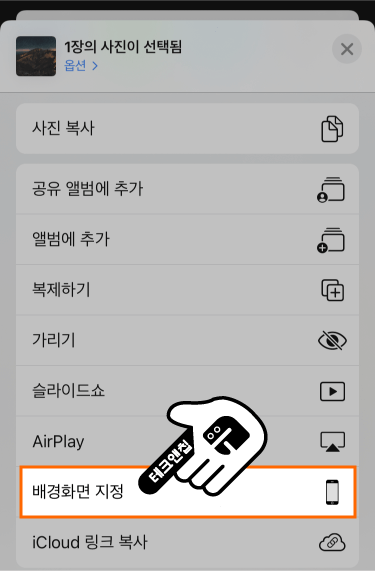
5 사진을 드래그앤드롭으로 자유롭게 원하는 곳에 배치한 뒤, 오른쪽 하단에 설정을 탭하세요.
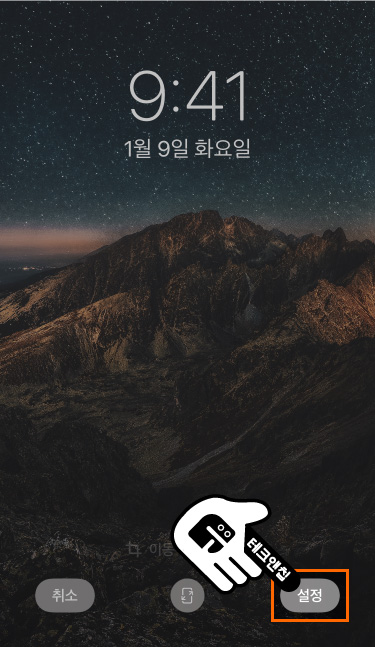
6 잠금 화면 설정을 탭하세요.
- 만약 해당 이미지를 아이폰 홈 배경으로도 함께 설정하고 싶다면 아래 둘 다 설정 옵션을 탭하세요.
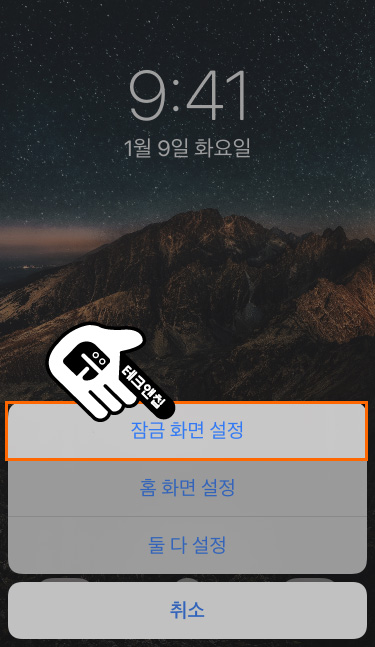
7 아래 보시는 것과 같이 성공적으로 잠금화면 배경 설정이 완료되었습니다.

참고링크: 아이폰 사진 활용법 – 아이폰 사진 컴퓨터로 옮기기 (맥북, 윈도우)
참고링크: 아이폰 필수 꿀팁 3: 아이폰 화면녹화 설정 방법 (+소리, 터치)
참고링크: 아이폰 유저들의 필수 지식 – 5분안에 아이폰 공장 초기화 방법
아이폰 잠금화면 해제 방법
아이폰 잠금화면 없애기 위한 가이드입니다. 설정했던 방법과 같이 매우 간단하게 해제가 가능하므로 쉽고 빠르게 따라하실 수 있습니다. 바로 확인해보세요!
1 설정을 탭하세요.
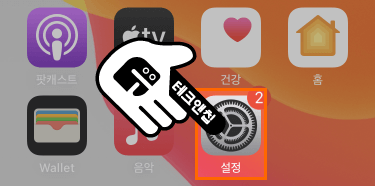
2 Touch ID 및 암호를 탭하세요.
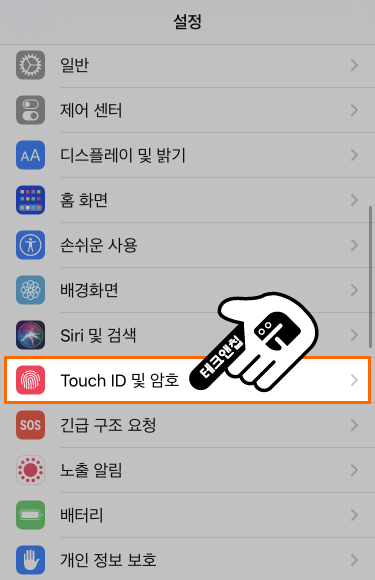
3 암호를 입력하세요.
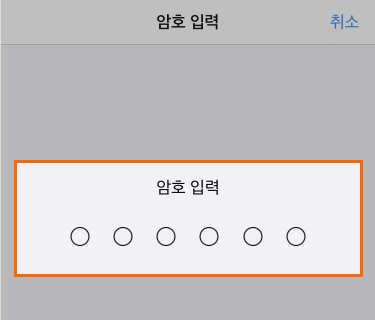
4 하단에 암호 끄기를 탭하세요.
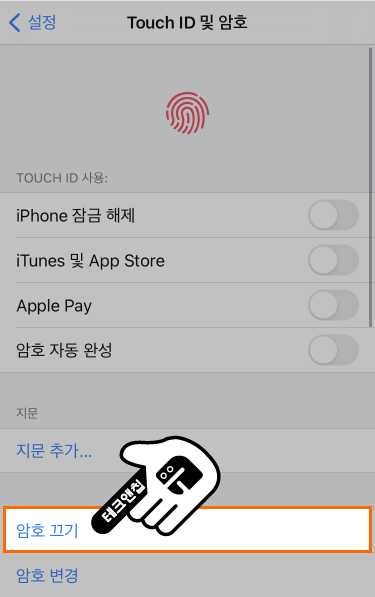
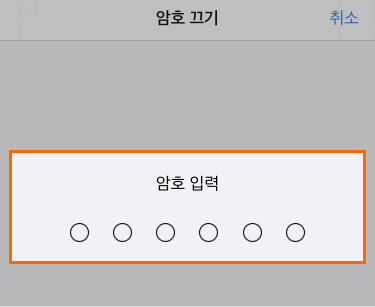
6 성공적으로 잠금화면 해제 완료되었습니다.
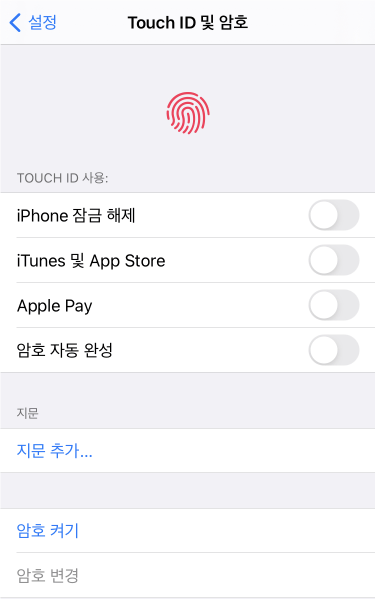
지금 바로 확인하면 유용한 콘텐츠 추천!
